A
Come convertire online file video da un formato all'altro
usando il sito Convertio.co
A volte può capitare che ci venga richiesto l’uso di particolari formati video e di avere, invece, a disposizione i nostri filmati in un formato diverso (è il classico caso di quando vogliamo pubblicare le nostre opere realizzate con videocamera sul web: Facebook, ad esempio, "consigliaµ l’uso del formato "€œ.movµ).Come convertire online file video da un formato all'altro
usando il sito Convertio.co
Ebbene, ci sono svariati software che ci permetterebbero di eseguire tale operazione, ma a volte preferiamo non installare programmi sul nostro pc che poi, quando li andiamo a rimuovere, lasciano quasi sempre "€œfile spazzaturaµ difficile da rimuovere...
Ed è a questo punto che ci vengono in soccorso siti internet a ciò deputati, capaci di convertire i file sorgenti in innumerevoli formati, come ad esempio "€œwww.convertio.coµ [Fig.1].
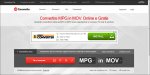
[Fig.1]
Ebbene, una volta aperta la pagina su menzionata, vediamo - nella casella rossa -€“ la molteplice possibilità di selezionare il file da convertire. Lo possiamo prelevare: 1) dal nostro computer; 2) da Dropbox (un servizio di file hosting che offre cloud storage, sincronizzazione automatica dei file, cloud personale e software client); 3) da Google Drive (un servizio analogo al precedente); 4) da un URL specifico.
Nel nostro esempio, prenderemo in considerazione specificamente le opzioni n.1 e n.4.
Cominciamo con la n.1, e andiamo a selezionare il file da convertire cliccando sul primo tasto, quello che riporta l’icona di un computer [Fig.2]:
[Fig.2]
Con questa azione, ci si aprirà una finestra tipo "€œEsplora Risorseµ dalla quale potremo scegliere il filmato desiderato [Fig.3].
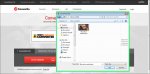
[Fig.3]
Lo selezioniamo e quindi clicchiamo sul tasto "Apriµ in basso (in alternativa, possiamo anche cliccare semplicemente due volte sulla miniatura del video) [Fig.4]:
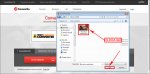
[Fig.4]
Così facendo, il nostro elemento da convertire sarà inserito all'€™interno di una schermata in cui apparirà chiaramente il nome con relativa estensione (a), la dimensione (b), ed il formato di default in cui sarà convertito (c).
Volendo, potremo ancora aggiungere altri file (d) da convertire tutti insieme, nel momento in cui daremo avvio all'€™operazione [Fig.5]:
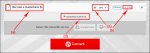
[Fig.5]
Bene. Come già detto in precedenza, il sistema dà come formato base di conversione "€œ.mp4µ.
Ma se, invece, volessimo, convertire il altri formati, più o meno comuni? Nessun problema, Convertio.co consente l’elaborazione in una vastissima quantità di formati... basta cliccare sul tasto appropriato e si aprirà un menù a tendina con relativi sottomenù (è possibile, infatti, utilizzare immagini, audio e video); nel nostro caso, scegliamo il menù "€œVIDEOµ, e quindi selezioniamo la scelta che più si adatta alle nostre esigenze [Figg. 6 e 7]:
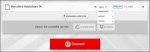
[Fig.6]
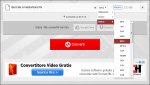
[Fig.7]
Nel caso in cui dovessimo correggere le nostre scelte (magari, cambiare il video da convertire, ndr), è sempre possibile ricominciare da capo rimuovendo il video cliccando sulla crocetta "xµ posta sulla destra della schermata [Fig.8]:
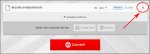
[Fig.8]
Una volta che le impostazioni saranno di nostro gradimento, possiamo avviare la conversione, cliccando sul pulsante rosso con su scritto "€œConvertiµ [Fig.9]:
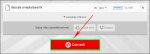
[Fig.9]
Innanzitutto, assistiamo alla fase di "CARICAMENTOµ (come visualizzato in alto a destra, e come accompagnato dalla percentuale di avanzamento) [Fig.10]:
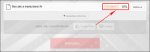
[Fig.10]
Immediatamente terminato il "€œcaricamentoµ, si avvierà lo stato di "€œCONVERSIONEµ vero e proprio [Fig.11]
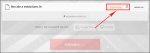
[Fig.11]
che terminerà dopo alcuni secondi, segnalato da un'€™opportuna scritta ("TERMINATOµ) contrassegnata da una diversa cromaticità (verde, ndr) [Fig.12]:
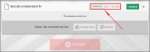
[Fig.12]
N.B.: Entrambe le fasi, di caricamento e di conversione, se lo si desidera, possono essere interrotte pigiando il tasto appropriato situato alla destra dello stato di avanzamento.
Non resta, quindi, che eseguire il download del file convertito. Per fare ciò, basterà cliccare sul pulsante verde "SCARICAµ [Fig.13]
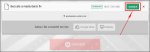
[Fig.13]
e attendere il completamento dell'€™azione [Fig.14]:
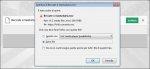
[Fig.14]
N.B.: di default, Convertio.co deposita il file convertito nella cartella "Downloadµ predefinita del pc.
In alternativa, è anche possibile utilizzare, come accennato all'€™inizio di questo tutorial, un URL predefinito da cui attingere il video da convertire di formato.
Ebbene, per poter usufruire di questa variante, torniamo a quanto già visto in fig.1. Questa volta, però, clicchiamo sull'€™ultimo tasto della cornice rossa [Fig.15]:
[Fig.15]
La finestra che si aprirà, ci permetterà di digitare l'€™indirizzo web (URL, appunto) del file che ci interessa convertire.
Nel nostro esempio, digitiamo "€œhttps://www.voglioporno.com/video/giovani-beccate-a-masturbarsiµ nell'€™apposito riquadro [Fig.16]:
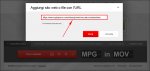
[Fig.16]
Anche in questo caso, sarà possibile inserire più URL contemporaneamente, da far elaborare dal sistema.
Fatto questo primo passo, clicchiamo sul tasto "€œInviaµ per dare inizio alla conversione [Fig.17]:
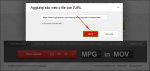
[Fig.17]
La procedura, da questo punto in avanti, è simile a quella descritta poco sopra per i file prelevati dal pc; si sconsiglia, però, l'€™utilizzo di questo sito per convertire direttamente da URL in quanto l'€™operazione è A PAGAMENTO (se possibile, perciò, è meglio eseguire prima il download del file e poi procedere con la normale prassi).
Ultima modifica: